Système de gestion de contenu (CMS) : Utiliser des expressions du système de gestion de contenu (CMS) pour gérer les chaînes de texte
17 min
Dans cet article
- À propos des fonctions d'expression du système de gestion de contenu (CMS)
- Connecter des éléments aux expressions dans le dataset
- Exemples d'expression
- Combinaison des valeurs de plusieurs champs à l'aide de la concaté de chaîne
- Formatage de la date/heure
- Formatage de nombres avec la fonction Texte
- Fonctions mathématiques
- FAQ
Utilisez des expressions du CMS pour débloquer tout le potentiel de votre CMS sans utiliser de code Velo ou JS.
Les expressions vous permettent de combiner du texte statique avec des valeurs dynamiques de plusieurs champs de collection dans une seule chaîne de texte. Appliquez le formatage aux dates, aux heures et aux chiffres dynamiques pour les afficher comme nécessaire. Construisez des équations mathématiques qui utilisent des champs numériques dans leurs calculs. Vous pouvez même combiner des fonctions dans la même expression pour débloquer des possibilités infinies.
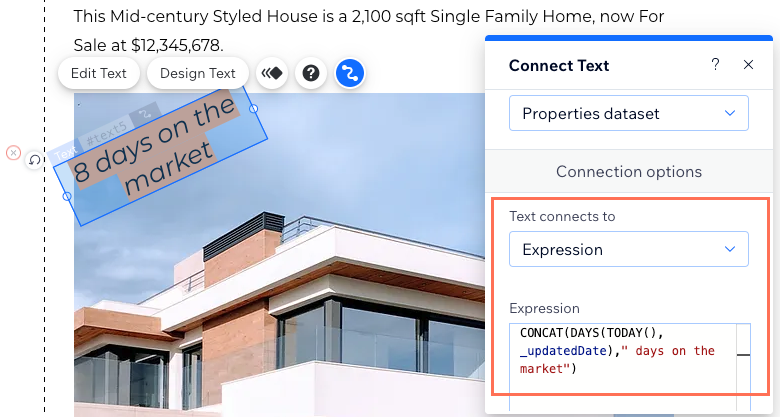
Pour obtenir un aperçu de ce processus, consultez notre vidéo du guide du système de gestion de contenu (CMS).
À propos des fonctions d'expression du système de gestion de contenu (CMS)
Une expression dans le système de gestion de contenu (CMS) combine des fonctions, des valeurs littéraires et des valeurs de champs de collection pour présenter les données sur votre site de nouvelles façons.
Après avoir connecté un élément de page pris en charge à un dataset, vous pouvez connecter sa ou ses valeur(s) de texte à une expression du système de gestion de contenu (CMS). Vous créez ensuite une expression composée de fonctions, d'ID de champ, de chaînes, de chiffres et d'autres syntaxes. Le texte de votre élément connecté affiche ensuite les résultats du calcul de l'expression.
Les expressions ont la structure suivante :
- Fonctions : Définissez comment calculer les valeurs qui apparaissent dans la parenthèse après la fonction, avec des valeurs séparées par des virgules (par exemple MULTIPLY(price, count), DAYS(_createdDate, NOW()), CONCAT("Created on ", _created Date)).
- ID du champ : Les identifiants uniques de chaque champ de collection (par exemple title, _createdDate, clientName).
- Strings : Une série de caractères qui peut inclure des lettres, des chiffres, des symboles et des espaces.
- String literals : Une série de caractères inclus dans des devis utilisés pour afficher du texte statique (par exemple "Hello", 'Hello', '"Errata" by Kevin Young', "\"Errata\" by Kevin Young", "backslash is \\, forward slash is /").
- Number literals : Valeurs numériques utilisées par la fonction (par exemple 123, 1000, 3.14).
- Array literals : Une façon d'exprimer un tableau, qui est une collection commandée de valeurs, généralement du même type, incluses entre des virgules (par exemple 1,2,3], ["cat", "dog", "mouse"]).
- Variables spéciales : Valeurs prédéfinies qui ont une signification spécifique dans le cadre de la fonction (par exemple true, false, undefined, null).
N'oubliez pas que les expressions sont sensibles à la casse. Lorsque vous utilisez des champs dans des expressions, utilisez des ID de champ plutôt que des noms de champs, et n'oubliez pas que les ID de champ sont également sensibles à la casse.
Au fur et à mesure que vous saisissez vos expressions, vous recevrez des suggestions pour vous aider à utiliser correctement les fonctions et les ID des champs. Pour faciliter l'affichage des ID de champ dans votre Éditeur, [activez le mode développeur.
Informations importantes sur l'écriture des expressions :
- Saisissez les ID du champ au lieu des noms des champs lorsque vous faites référence aux champs de la collection. Les ID de champ sont des identifiants uniques pour chaque champ de collection, à la différence des noms de champs.
- Les fonctions et les ID des champs sont sensibles à la casse. Faites attention à la Capitalisation utilisée dans les deux.
- Pour les fonctions CONCAT , placez des valeurs de chaîne de caractères « statiques » entre guillemets. Cela inclut les marques de ponctuation statiques et les espaces entre les champs référencés.
- Si la fonction ne fonctionne pas, consultez le message d'erreur au bas du champ Expression pour obtenir des éléments sur la façon de résoudre le problème.
Connecter des éléments aux expressions dans le dataset
Pour commencer, connectez l'élément concerné au système de gestion de contenu (CMS) et choisissez l'option de connexion de l'expression. Saisissez ensuite l'expression que vous souhaitez utiliser. Consultez les sections suivantes pour obtenir de l'aide pour créer votre expression.
Éditeur Wix
Éditeur Studio
- Dans votre Éditeur, cliquez sur l'élément que vous souhaitez connecter au système de gestion de contenu (CMS) (ex texte, bouton, galerie).
- Cliquez sur l'icône Connecter au Système de gestion de contenu (CMS)
 .
. - Cliquez sur le menu déroulant Choisir un dataset et sélectionnez un dataset existant qui se connecte à votre collection. Vous pouvez également cliquer sur Créer un nouveau dataset, puis choisissez la collection à laquelle vous souhaitez connecter.
- Cliquez sur le menu déroulant correspondant sous Options de connexion et sélectionnez expression.
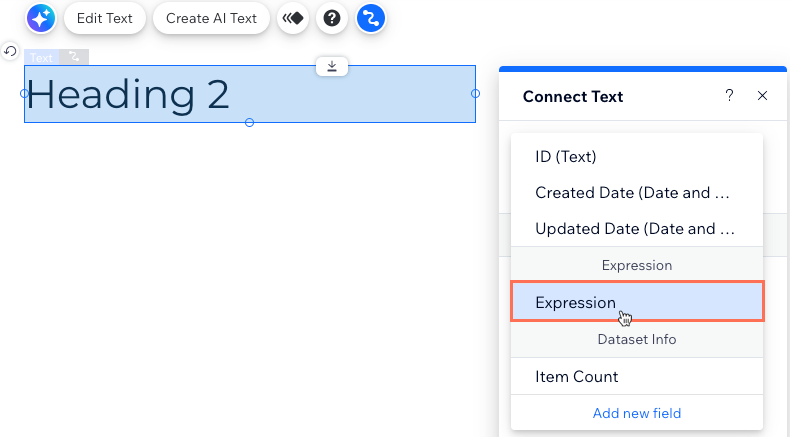
- Cliquez sur le champ Expression.
- Saisissez le nom de la fonction que vous souhaitez utiliser (par exemple CONCAT, DATE, TEXT).
Suggestion : Une fois que vous commencez à saisir quelque chose, vous pouvez sélectionner parmi une liste de fonctions possibles à utiliser.
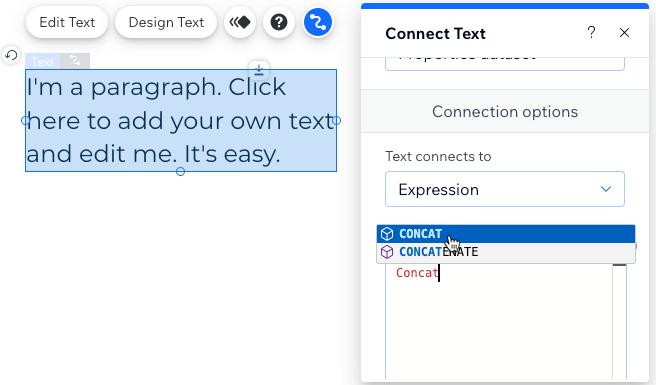
- Saisissez une parenthèse d'ouverture : (
- Saisissez les ID de champ ou les valeurs que vous souhaitez utiliser dans l'expression. Pendant que vous saisissez, une liste d'ID de champs correspondants parmi lesquels vous pouvez sélectionner apparaît.
- Saisissez une parenthèse fermée : )
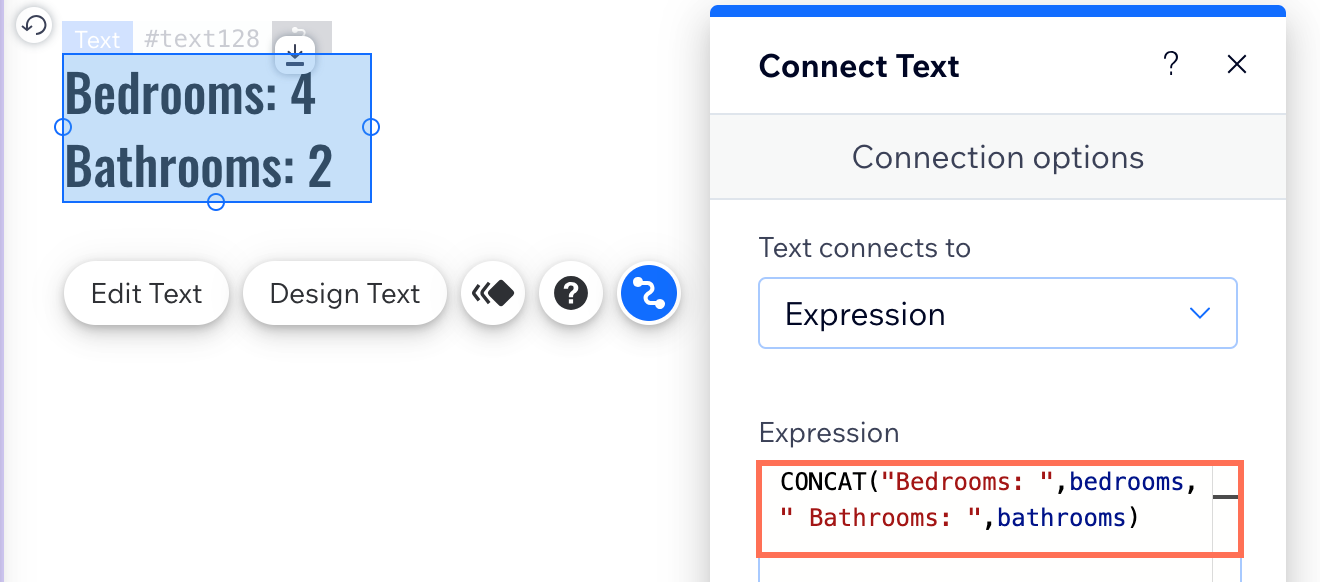
Exemples d'expression
Consultez les exemples pour rédiger différents types d'expressions dans les sections suivantes.
Combinaison des valeurs de plusieurs champs à l'aide de la concaté de chaîne
Utilisez la fonction CONCAT pour combiner les valeurs de plusieurs champs de collection différents dans un seul champ de texte. Ajoutez votre propre texte à la fonction pour combiner des caractères statiques avec des valeurs dynamiques. Les caractères statiques ne changent pas, tandis que les valeurs dynamiques changent en fonction de l'élément récupéré par le dataset. Assurez-vous de mettre tout le texte statique dans les devis, y compris les espaces et les marques de ponctuation (par exemple " " ou ",").
Vous pouvez utiliser différentes fonctions pour faire des choses similaires, et vous pouvez également combiner des fonctions dans des fonctions pour des tâches plus avancées. S'il y a un problème avec l'expression, consultez le message d'erreur pour obtenir des informations sur la façon de le résoudre.
Un exemple d'utilisation de la fonction CONCAT consiste à créer un texte personnalisé pour une introduction de page d'élément dynamique. Le texte pourrait présenter chaque membre par nom, mentionner le titre de son poste et le temps qu'il a passé dans l'entreprise. Voici à quoi ressemblerait cette expression :
1CONCAT("Our ",jobTitle,", ",title,", has worked here since ",date,".")Dans cet exemple :
Le jobTitle du champ ID représente le champ de collection avec le titre du poste de chaque membre. Le title du champ ID est pour le champ avec les noms de chaque membre. La clé hireDate provient d'un champ comportant la date de début de l'emploi de chaque membre. Remarquez comment tout le texte statique et la ponctuation sont entourés de guillemets.
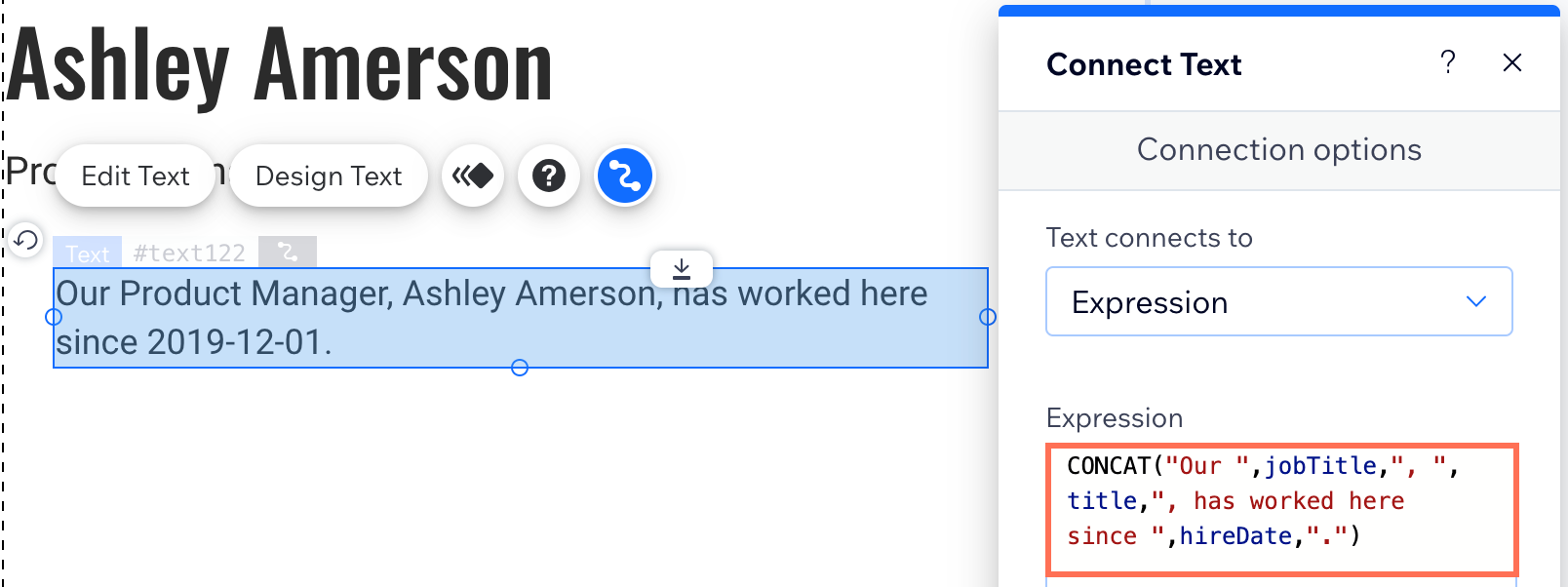
Montrez-moi comment combiner des fonctions et afficher l'année sans le mois ou le jour
Consultez le tableau ci-dessous pour plus d'exemples basiques d'utilisation de la fonction CONCAT :
Cas d'utilisation | Expression | Exemple | Résultat |
|---|---|---|---|
Combinez les valeurs de champs sans espaces ni ponctuations | CONCAT(value,value) | CONCAT(title,jobTitle) | Brian ChangVP Product |
Combiner les valeurs des champs séparées par une virgule et un espace | CONCAT(value,", ",value) | CONCAT(title,", ",jobTitle) | Brian Chang, VP Product |
Combiner le texte statique avec des valeurs de champ | CONCAT("Hello, ",value) | CONCAT("Hello, ",title) | Hello, Brian Chang |
Combinez les valeurs des champs avec du texte statique au début et à la fin | CONCAT("Hello, ",value,", welcome back.") | CONCAT("Hello, ",title,", welcome back.") | Bonjour, Branded Branded, Ravis de vous revoir. |
Formatage de la date/heure
Lorsque vous souhaitez contrôler la façon dont les dates et les heures sont formatées sur votre site en ligne, ou calculer des valeurs à partir des dates, utilisez les fonctions de date et d'heure. Ces fonctions fonctionnent avec les types de champs Date, Heure et Nombre.

Dans l'exemple ci-dessus :
La fonction DAYS renvoie le nombre de jours entre un champ dynamique de date dueDate et la date d'aujourd'hui. Remarquez comment il combine la fonction DAYS avec la fonction TODAY, ainsi que la fonction CONCAT utilisée pour fusionner du texte statique et dynamique.
Cliquez sur la fonction correspondante ci-dessous pour en savoir plus à propos :
DATE
DATEVALUE
YEAR
MONTH
DAY
HOUR
MINUTE
seconde
DAYS
DAYS360
EDATE
EOMONTH
Journées du réseau
NETWORKDAYSINTL
NOW
TODAY
TIME
TIMEVALUE
WEEKDAY
ISOWEEKNUM
WEEKNUM
WORKDAY
WORKDAYINL
YEARFRAC
Formatage de nombres avec la fonction Texte
Utilisez la fonction TEXT pour appliquer le formatage aux chiffres. Par exemple, vous pouvez formater les valeurs d'un type de champ Nombre en tant que devise ou pourcentage.
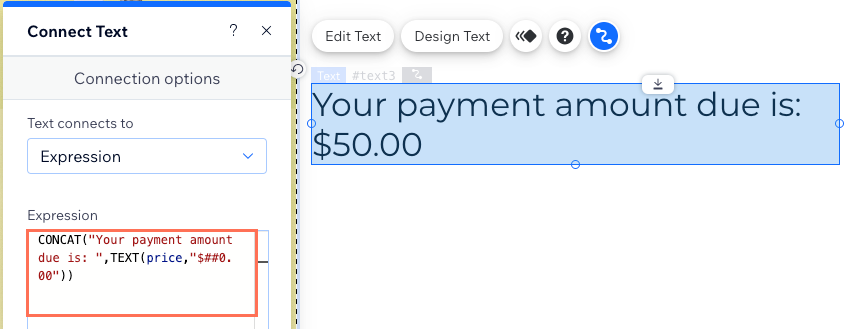
Dans l'exemple ci-dessus :
La fonction TEXT formate un type de champ Nombre (price) en tant que montant en dollars. Remarquez comment la fonction TEXT est insérée dans une fonction CONCAT, qui ajoute le texte statique avant le prix.
Cliquez ci-dessous pour des exemples d'utilisation de la fonction TEXT :
Convertir un nombre en un format de devise
Convertir un nombre en format de pourcentage (%)
Fonctions mathématiques
Vous pouvez utiliser des fonctions mathématiques pour effectuer des calculs en fonction de différents types de champs Nombre et/ou de nombres statiques.
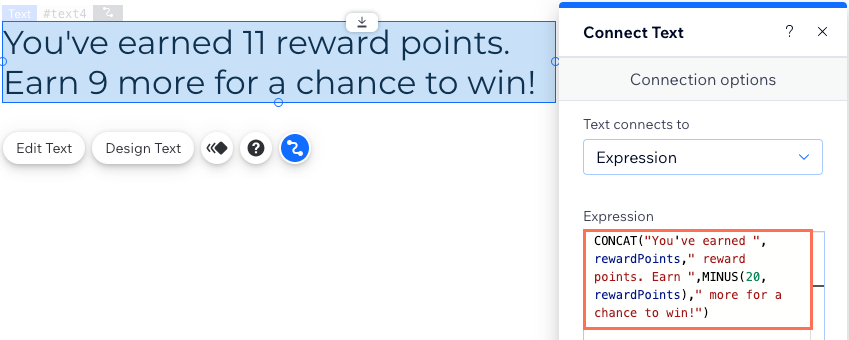
Dans l'exemple ci-dessus :
La fonction MINUS effectue le calcul de 20-11=9. La valeur 20 est statique, tandis que la valeur du champ Nombre (rewardPoints) est dynamique. Remarquez comment l'expression insère la fonction MINUS dans la fonction CONCAT, qui combine du texte statique avec des valeurs dynamiques.
Consultez le tableau ci-dessous pour plus d'exemples d'utilisation des expressions mathématiques :
Cas d'utilisation | Expression | Exemples | Résultats |
|---|---|---|---|
Calculer la somme de 2 chiffres | ADD(value,value) | ADD(number1,number2) ADD(4,20) | 24 |
Calculer la différence entre 2 chiffres | MINUS(value,value) | MINUS(number1,number2) MINUS(100,1) | 99 |
Calculer la multiplication de 2 chiffres | MULTIPLY(value,value) | MULTIPLY(number1,number2) MULTIPLY(2,4) | 6 |
Calculer un nombre divisé par un autre | DIVIDE(value,value) | DIVIDE(number1,number2) DIVIDE(10,2) | 5 |
Renvoyez « true » si 2 valeurs sont égales et « false » dans le reste | EQ(value,value) | EQ(number1,number2) EQ(200,200) | true |
Augmenter un nombre ('x') à la puissance d'un autre nombre ('y') | POW(x,y) | POW(2,3) POW(3,3) | 8 27 |
Vérifie si deux valeurs sont égales | EQ (Égale) | EQ(5,5) | true |
Vérifie si deux valeurs ne sont pas égales | NE (Not Equal) | NS(5,7) | true |
Vérifie si une valeur est supérieure à une autre | GT (Supérieur à) | GT(7,5) GT(7,7) | true false |
Vérifie si une valeur est inférieure à une autre | LT (Inférieur à) | TL(5,7) TL(7,5) | true false |
Vérifie si une valeur est supérieure ou égale à une autre | GTE (Supérieur ou Égal) | GTE(7,5) GTE(5,5) GTE(5,4) | true true false |
Vérifie si une valeur est inférieure ou égale à une autre | LTE (Inférieur ou Égal) | LTE(5,7) LTE(5,5) LTE(5,4) | true true false |
FAQ
Cliquez ci-dessous pour obtenir des réponses aux questions courantes sur l'utilisation des expressions.
Avec quels éléments puis-je utiliser des expressions ?
Où puis-je trouver les ID de champ ?






 dans la
dans la 